Ok google cho tôi xem ngân hàng đã gửi gì. Không thể cấu hình. Điều đó đòi hỏi gì
Bây giờ là thế kỷ 21, và việc giao tiếp với thiết bị thông minh- đây là tiêu chuẩn. Bây giờ bạn thậm chí không cần phải nhập truy vấn tìm kiếm trên bàn phím của tiện ích, bạn chỉ cần thực thi nó sau lệnh thích hợp. Hơn nữa, các trợ lý đã học cách ra lệnh, đặt báo thức, hiển thị thời tiết và hơn thế nữa. Hôm nay chúng tôi sẽ hướng dẫn bạn cách làm cho điện thoại thông minh Android của bạn hiểu được lệnh “OK Google”.
1. Đầu tiên bạn cần mở Ứng dụng Google- nó ở trong mọi người điện thoại thông minh bình thường"từ chiếc hộp". Bạn có thể thực hiện việc này theo hai cách: giữ nút “Home” (không hoạt động trên tất cả Phiên bản Android) hoặc tìm biểu tượng Google trong menu hoặc trên màn hình.
2. Bên trái thực đơn trên cùng bấm vào nút menu (ở dạng ba đường ngang, “hamburger”) và chọn “Tùy chỉnh”.
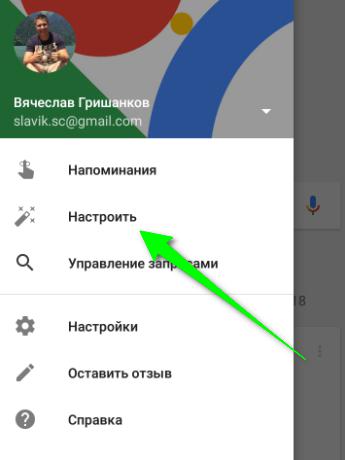
4. Kích hoạt tùy chọn “Từ ứng dụng Google” - như thế này tìm kiếm bằng giọng nói sẽ hoạt động khi ứng dụng Google được mở.

5. Bạn cũng có thể kích hoạt mục “Trên bất kỳ màn hình nào”. Đây là cách điện thoại thông minh sẽ phản hồi lệnh “Được rồi, Google” của bạn ở bất kỳ trạng thái nào, bất kể nó có mở hay không. khoảnh khắc này thời gian nộp đơn.
Một chút hài hước cuối cùng:

Bạn có thể sử dụng lệnh thoại OK của Google để tìm kiếm trên Internet và điều khiển các thiết bị khác Tính năng của Android thiết bị. Nhưng, Chức năng này Chỉ hoạt động trong ứng dụng Google Hiện hành. Để lệnh thoại này hoạt động trong bất kỳ ứng dụng nào, bạn cần thực hiện một số thay đổi đối với cài đặt. Bây giờ bạn sẽ tìm hiểu cách bật Ok Google trên Android.
Để bật tính năng điều khiển bằng giọng nói OK Google, hãy mở ứng dụng Google Hiện hành. Trong hầu hết các trường hợp ứng dụng này mở bằng thao tác vuốt từ nút trên màn hình trang chủ. TRÊN điện thoại thông minh Samsung Vì khám phá của Google Bây giờ bạn cần nhấn nút “Home” cơ học, sau đó nhấn nút Googleở cuối màn hình.
Sau khi mở ứng dụng Google Hiện hành, bạn cần nhấp vào nút mở ra thanh bên. Cô ấy ở bên trái góc trên cùng màn hình.

Trong cửa sổ cài đặt, bạn cần đi tới phần “Tìm kiếm bằng giọng nói”, sau đó đến phần phụ “Được rồi Google Nhận dạng”.



Sau khi lặp lại lệnh OK Google ba lần, một thông báo cho biết quá trình thiết lập đã hoàn tất sẽ xuất hiện trên màn hình. Bây giờ bạn có thể sử dụng điều khiển bằng giọng nói từ bất kỳ ứng dụng nào.

Phải làm gì nếu không có gì hiệu quả? Nếu như hướng dẫn này không hoạt động với bạn, thì bạn có thể cần cập nhật ứng dụng chịu trách nhiệm về chức năng điều khiển giọng nói OK Google. Để thực hiện việc này, hãy truy cập cửa hàng ứng dụng Google Play và tìm ở đó một ứng dụng có tên “Google” (vâng, ứng dụng này được gọi đơn giản là Google) và cập nhật nó bằng cách nhấp vào nút “Cập nhật”.
Những gì nó có thể được sử dụng cho? điều khiển giọng nóiĐược rồi Google?Điều khiển bằng giọng nói cho phép bạn thực hiện nhiều tác vụ thông thường thiết bị di động hành động rảnh tay. Ví dụ: bằng cách sử dụng lệnh thoại, bạn có thể tạo lời nhắc, tìm sự kiện trong lịch, mở ứng dụng, gọi điện, viết tin nhắn, nhận chỉ đường và tất nhiên bạn có thể tìm kiếm trên Internet.
Tìm kiếm bằng giọng nói là gì
Nhập văn bản từ bàn phím không phải lúc nào cũng thuận tiện. Hơn nữa, có một số trường hợp việc nhập lệnh bằng giọng nói thông qua micrô sẽ dễ dàng và nhanh chóng hơn.
Tìm kiếm bằng giọng nói là một trong những cải tiến cho phép bạn tăng tốc độ tương tác với công cụ tìm kiếm. Google là một trong những công ty đầu tiên hướng dẫn công cụ tìm kiếm của mình phản ứng với khẩu lệnh nhận được từ máy tính hoặc thiết bị di động.
OK Tính năng của Trợ lý Google Voice
Sử dụng ứng dụng " Được rồi Google", người dùng điện thoại có thể
- gán một loạt các lệnh thoại cho hệ thống Android
- tìm kiếm trên Internet và công cụ tìm kiếm hệ thống Google
- nhận câu trả lời chính xác cho các truy vấn ở định dạng âm thanh
- quản lý ứng dụng và dịch vụ trên thiết bị di động
Điều quan trọng cần biết là dịch vụ này hoạt động hoàn toàn bằng tiếng Nga, nghĩa là nó nhận dạng giọng nói. Do đó, người dùng nói tiếng Nga sẽ không gặp khó khăn gì trong việc thành thạo công cụ tìm kiếm.
Cách bật và định cấu hình ứng dụng giọng nói "OK Google" trên điện thoại của bạn
Phần lớn điện thoại di động và máy tính bảng trên thanh tìm kiếm Android từ Tìm kiếm của Googleđã tồn tại và nằm trên màn hình chính. Do đó, để chức năng OK Google hoạt động trên thiết bị, việc cập nhật hệ thống ít nhất một lần trong ba tháng qua là đủ.
Vì vậy, tất cả các yêu cầu nêu trên, cũng như một số yêu cầu khác lệnh bổ sung hoạt động chính xác hơn (nghĩa là có phản hồi bằng giọng nói hoặc hơn thế nữa thông tin chính xác) Bạn sẽ cần một trợ lý Android có tên (còn gọi là Okey Google), có thể tải xuống từ chúng tôi.
Nếu ứng dụng Google rồi hiện diện trên thiết bị của bạn (nhưng đã bị tắt), để bật OK Google
- đi tới thực đơn " Cài đặt Google", sau đó là "Tìm kiếm và Gợi ý",
- Trong phần Google Hiện hành, chuyển nút gạt sang BẬT.
- ở góc trên bên trái, nhấp vào biểu tượng menu (ba Sọc ngang)
- Cài đặt -> Tìm kiếm bằng giọng nói -> Nhận dạng "OK Google".
Kích hoạt Ok Google trên thiết bị di động
Khởi chạy OK Google:
- tùy vào phiên bản Android mà nhấn vào thanh tìm kiếm Google hoặc micro bên cạnh
- nói một trong các lệnh có sẵn vào micrô
Đây là cách bạn kích hoạt OK Google.
Trong hầu hết các trường hợp, các truy vấn OK của Google chỉ được nhập vào thanh tìm kiếm sau khi được nói vào micrô. Trong một số trường hợp, phản hồi đối với lệnh thoại có thể được nói bằng giọng nói tổng hợp. Ví dụ: với câu hỏi “Pushkin sinh ra ở đâu?”, robot sẽ trả lời bạn bằng tiếng Nga: “Alexander Sergeevich Pushkin sinh ra ở Moscow”. Điều này sẽ hiển thị thông tin về thành phố được đề cập trên màn hình điện thoại (trong công cụ tìm kiếm kết quả của Google). Nếu bạn nói “nó trông như thế nào…” trước một cụm từ hoặc lệnh, thì nhờ tìm kiếm bằng giọng nói, kết quả tìm kiếm Google sẽ hiển thị kết quả tìm kiếm cho ảnh của mặt hàng được đề cập trong truy vấn.
Cài đặt OK Google trên máy tính. Không giống như thiết bị di động, không có bước nào để cài đặt tiện ích bổ sung giọng nói OK Google trên máy tính của bạn. chương trình bổ sung không yêu cầu. Điều kiện duy nhất là trình duyệt đã cài đặt trên PC của bạn và micrô được kết nối với PC. Để điều khiển bằng giọng nói, bạn nên sử dụng: tính năng tìm kiếm được triển khai tốt nhất trong đó.
Cho đến năm 2015 trong cài đặt trình duyệt Chrome Có một tùy chọn tương ứng trong phần thông số "Tìm kiếm". Tuy nhiên, bây giờ cô ấy đã biến mất. Do đó, để sử dụng Ok Google (tức là chức năng tìm kiếm bằng giọng nói), chỉ cần truy cập trang Google và nhấp vào nút ở bên phải thanh tìm kiếm để phát âm lệnh.
Ra lệnh bằng giọng nói Ok Google và các chức năng ứng dụng trên Android
Cách truyền thống để giao tiếp với công cụ tìm kiếm trên Internet là nhập các truy vấn văn bản. Trong ứng dụng "Được rồi Google", bạn truy cập trực tiếp vào hệ điều hành Android, các ứng dụng được cài đặt trên điện thoại và điều khiển chúng thông qua micrô. Có sẵn một loạt các chức năng - ra lệnh bằng giọng nói cho người tổ chức, cuộc gọi và tin nhắn.
- Bằng cách liên hệ với người tổ chức bằng cụm từ “đánh thức tôi vào ngày mai lúc 6h30 sáng”, bạn sẽ mở cài đặt báo thức trong okey google, nơi ngày và giờ sẽ được chỉ định.
- Để đặt lời nhắc, chỉ cần nói “nhắc tôi... (làm gì đó)” vào micrô.
- Chức năng tạo giọng nói trong các cuộc họp và sự kiện hoạt động theo cách tương tự - “thực hiện một cuộc họp... (ở bất cứ đâu, với ai đó vào một thời điểm cụ thể).”
- Để kiểm tra các sự kiện hiện có, bạn có thể nói câu hỏi mệnh lệnh “có kế hoạch gì cho ngày mai?”
- Để tạo ghi chú, hãy nói "Ghi chú:...".
- Được rồi Google trên Android cũng có thể hoạt động với danh bạ. Để thực hiện cuộc gọi, nhập lệnh “gọi (tên từ danh bạ)”
- Yêu cầu gửi SMS nghe có vẻ tương tự - “SMS (tên từ danh bạ) (chính tin nhắn).”
- “giờ làm việc (của một cơ sở)”
- “cổ phiếu (của công ty) trị giá bao nhiêu”
- "ai vậy..."
- “cao bao nhiêu (ví dụ: Tòa nhà Empire State)”
- “làm thế nào để đến (điểm đến)”
- "ở đâu…"
- "Chỗ nào gần nhất..."
Giao diện của ứng dụng OK Google trên Android
Khởi chạy bằng giọng nói các ứng dụng Android
Cho người khác chức năngỨng dụng "Được rồi Google" hoạt động chặt chẽ với hệ điều hành Android. Để mở chương trình qua okey google, hãy sử dụng lệnh “mở (tên ứng dụng)”, bắt đầu phát nhạc trong trình phát - theo yêu cầu “nghe…” hoặc “phát (tên bài hát)”. Bạn có thể sử dụng lệnh để mở các ứng dụng phổ biến nhất trên thiết bị di động của mình (ví dụ: lệnh " " sẽ mở tiện ích tương ứng). Có rất nhiều lựa chọn để sử dụng OK Google, tất cả phụ thuộc vào mong muốn của bạn trong việc sử dụng tiềm năng của ứng dụng OK Google kết hợp với Android.
Bản tóm tắt. Công nghệ tìm kiếm bằng giọng nói còn khá trẻ và hiện đại bởi Google gần đây. Nhưng sự hữu ích của ứng dụng phụ trợ được cảm nhận ngay từ những phút đầu tiên thử nghiệm trên Android. Trong thời gian ngắn tồn tại, một số lượng ấn tượng các lệnh thoại có thể nhận biết bằng tiếng Nga đã được phát triển cho dịch vụ Google. Số lượng của họ đang tăng lên mỗi tháng.
Nếu bạn được kết nối với Internet và không có thời gian dành nhiều thời gian để nhập truy vấn vào công cụ tìm kiếm ở dạng văn bản, đặt lời nhắc hoặc viết ghi chú, ứng dụng Okey Google dành cho Android sẽ đơn giản hóa cuộc sống của bạn. Kích hoạt OK Google rồi thiết lập ứng dụng trên điện thoại không hề khó khăn chút nào. Giọng nói Google phản hồi nhanh chóng các lệnh từ người dùng thiết bị di động và ngay lập tức. Đây là một lý do khác để tải xuống Ok Google trên điện thoại hoặc máy tính Android của bạn.
Giải đáp thắc mắc của độc giả
Vui lòng đặt bất kỳ câu hỏi nào liên quan đến việc sử dụng dịch vụ OK, Google và tìm kiếm bằng giọng nói nói chung (thông qua Mâu liên hệ trong thanh bên của trang web).
tôi có Philips Xenium V387. Lúc đầu, ứng dụng “OK Google” hoạt động. Sau đó, tôi vô tình nhấp vào “Xóa mẫu giọng nói” và bây giờ tôi không thể ghi âm lại. Được rồi, Google nói “nói”. Tôi nói lệnh này - và không có gì. Tìm kiếm bằng giọng nói chỉ hoạt động khi bạn nhấn micrô. Làm cách nào để thiết lập OK Google để tìm kiếm bằng giọng nói hoạt động chính xác? Phiên bản hệ điều hành – Android 4.4.2. Ngôn ngữ chính là tiếng Anh (Mỹ), ngôn ngữ bổ sung là tiếng Nga.
Trả lời. Ở trên chúng tôi đã viết về cách thiết lập OK Google trên Android. Trong trường hợp của bạn, nếu không có gì giúp được, hãy thử các bước sau:
- Tải xuống phiên bản mới nhấtứng dụng (tải xuống Được rồi Google dễ dàng hơn chỉ từ Google Play). Hoặc cập nhật Phiên bản hiện tại các ứng dụng.
- Chạy chương trình.
- Vào menu Cài đặt – Tìm kiếm bằng giọng nói – Nhận dạng “OK Google”.
- Ghi lại mẫu giọng nói của bạn để nhận dạng bằng micrô.
Được rồi, Google không hoạt động. Khi bạn nhấn micrô, nó hoạt động nhưng không nhấn thì nó không phản hồi với giọng nói. Mọi thứ đều được kích hoạt và định cấu hình trong cài đặt. điện thoại Meizu tối đa m3. Android 6.0. Cho tôi biết phải làm gì, làm cách nào để kích hoạt OK Google?
- Cài đặt ứng dụng Google Tìm kiếm
- Bật tùy chọn trong cài đặt điện thoại của bạn Lịch sử Googleâm thanh.
- Ngôn ngữ chính của tìm kiếm bằng giọng nói phải là tiếng Anh.
tôi có Samsung Galaxy A3 2017, chức năng giọng nói OK Google không hoạt động khi màn hình ở chế độ ngủ, cài đặt sẽ tự động bị tắt. Làm cách nào để bật ok google từ chế độ chờ? Tôi có thể sử dụng những chương trình khởi động nào?
Trả lời. Đúng là không bật được trợ lý giọng nóiđược rồi google từ chế độ ngủ. Điều này dễ dàng được giải thích bởi thực tế là nếu không điện thoại sẽ nhanh chóng xả điện.
Trong cài đặt Android, bạn có thể tăng khoảng thời gian ngủ. Để thực hiện việc này, hãy đi tới Cài đặt – Hiển thị – Chế độ ngủ và chỉ định khoảng thời gian mong muốn. Điều này sẽ làm tăng khoảng thời gian mở. Trợ lý Google. Ngoài ra còn có một ứng dụng tên là Stay Alive! Giữ màn hình ở chế độ tỉnh táo, tắt chế độ ngủ.
Trong Samsung Galaxy, Ok Google có dạng dải băng trên màn hình chính. Tôi vô tình xóa nó. Bây giờ tìm kiếm bằng giọng nói chỉ hoạt động ở dạng biểu tượng micrô. Bạn có thể cho tôi biết cách trả lại nguồn cấp dữ liệu tìm kiếm và kích hoạt ok google không?
Trả lời. Để trả tiện ích tìm kiếm Google về màn hình chính, trong menu chọn Màn hình - widget - tìm kiếm Google. Nếu bạn đã cài đặt, phương pháp kích hoạt OK Google có thể khác, nhưng nguyên tắc thì giống nhau.
Các nhà phát triển hệ điều hành Android chăm chỉ liên tục giới thiệu nhiều cải tiến khác nhau và luôn theo kịp thời đại. Và giờ đây, tất cả chủ sở hữu điện thoại thông minh và máy tính bảng đều có quyền truy cập vào một ứng dụng thú vị và tiện lợi chức năng giọng nói“Được rồi Google, tìm...”
Nhìn chung, Ok Google, find là một công cụ tìm kiếm bằng giọng nói mới với các lệnh phù hợp và không cần sử dụng bàn phím trên màn hình có thể tìm thấy tất cả thông tin cần thiết. Và sau một số sửa đổi, hãy thực hiện những sửa đổi khác các tính năng hữu ích trong điện thoại của bạn, điều này làm cho nó rất giống với tương tự của Siri từ Apple.
Nhưng điều đầu tiên trước tiên. Để tính năng này hoạt động chính xác, nó phải được cài đặt và cấu hình. Nó không khó chút nào, nhưng bạn cần phải làm theo hướng dẫn chính xác và hoàn thành tất cả các bước cho đến cuối cùng.
Điều đó đòi hỏi gì
Chính tên của chức năng đã gợi ý rằng Google đóng một vai trò quan trọng ở đây. Và đó là sự thật. Ngay từ đầu nó là cần thiết từ Thị trường chơi cài đặt ứng dụng gốc Google từ Google Inc(Tải xuống). Nó miễn phí và cài đặt nhanh chóng và dễ dàng. Sau đó chúng tôi kích hoạt nó. Để thực hiện việc này, bạn cần nhập tài khoản của mình, tức là Google mail (kết thúc bằng [email protected]) và mật khẩu của nó.
Rất thường xuyên, khi mua một tiện ích trên android googleđã được cài đặt. Bạn nên kiểm tra tính chính xác và phù hợp tài khoản, đồng thời cập nhật phiên bản ứng dụng. Đăng nhập vào Play Market và tìm kiếm ứng dụng phù hợp, hãy vào đó và nhấp vào nút CẬP NHẬT. Nếu không có chi tiết nhỏ này, toàn bộ quá trình cài đặt OK Google, find... có thể không diễn ra.
Một điều nữa cần xem xét sự thật quan trọng. Tìm kiếm bằng giọng nói này có sẵn trên điện thoại thông minh với phiên bản mới Android. Trên trang web chính thức của Google phiên bản 4.4 được chỉ định, trên nhiều trang web có lời khuyên hữu ích bắt đầu từ 4.1 trở lên. Vì vậy dù sao nó cũng đáng để thử. Để mở CÀI ĐẶT trên điện thoại của bạn, hãy tìm mục GIỚI THIỆU ĐIỆN THOẠI (thường ở cuối danh sách). Tại đây bạn sẽ tìm thấy tất cả thông tin về thiết bị, bao gồm cả phiên bản.
 Ảnh: Tìm hiểu phiên bản Android
Ảnh: Tìm hiểu phiên bản Android Cài đặt đúng
Bây giờ bạn có thể trực tiếp tiến hành thiết lập tìm kiếm bằng giọng nói trên Android.
Mở CÀI ĐẶT trong menu điện thoại, tìm mục TÀI KHOẢN hoặc TÀI KHOẢN. Trong đó, chọn Google, sau đó tìm dòng có tên TÌM KIẾM. Sau khi click vào nó sẽ mở ra trang mới, sẽ liệt kê các cài đặt cho Ok Google. Trong mục menu này, chọn TÌM KIẾM GIỌNG NÓI, và trong đó NHẬN DẠNG GOOGLE. Bây giờ mục cài đặt cuối cùng sẽ mở ra trước mặt bạn, trong đó bạn cần đánh dấu vào ô bên cạnh TỪ ỨNG DỤNG GOOGLE.
 Ảnh: Đang setup ok Google
Ảnh: Đang setup ok Google Tìm kiếm bằng giọng nói thực sự đã sẵn sàng để sử dụng nhưng bạn cần phải trải qua quá trình nhận dạng giọng nói. Đó là tiêu chuẩn cả trên thiết bị Android và trên các thiết bị khác các hệ điều hành. Đôi khi không phải ai cũng thành công khi làm điều đó ngay lần đầu tiên. Đừng tuyệt vọng, lần thứ hai hoặc thứ ba chắc chắn sẽ thành công.
 Ảnh: Đang setup ok Google
Ảnh: Đang setup ok Google
Bây giờ gần như vậy rồi. Đúng, với như vậy cài đặt tiêu chuẩn Chức năng giọng nói OK Google, find... sẽ chỉ tìm kiếm trên Internet. Ngoài ra, phải được kích hoạt và hoạt động tìm kiếm của Google. Về cơ bản, tìm kiếm bằng giọng nói thông tin khác nhauđã thuận tiện và thiết thực. Nhưng bạn cần biết rằng khả năng điều khiển bằng giọng nói có thể được mở rộng đáng kể ở cấp độ toàn bộ điện thoại. Trong trường hợp này, nó sẽ rất giống với chất tương tự Siri, không thua kém gì nó.
Có hai cách để làm điều này:
1. Ở nhiều điện thoại thông minh, trong quá trình thiết lập, không chỉ xuất hiện dòng “Từ ứng dụng Google” mà còn xuất hiện “Từ tất cả các ứng dụng”. Bằng cách kích hoạt nó, tìm kiếm bằng giọng nói sẽ có quyền truy cập vào tất cả các ứng dụng điện thoại.
 Ảnh: Đang setup ok Google
Ảnh: Đang setup ok Google 2. Nếu như dòng bổ sung hóa ra không phải vậy, Tập đoàn Google đã phát triển ứng dụng bổ sung Google Bắt đầu(Tải xuống). Sau khi tải và kích hoạt xong, Ok Google, Find sẽ có thể hoạt động với tất cả ứng dụng trên thiết bị. Và đến lượt bạn, bạn chỉ có thể điều khiển chúng bằng giọng nói của mình.
 Ảnh: Google Bắt đầu
Ảnh: Google Bắt đầu  Ảnh: Đang setup ok Google
Ảnh: Đang setup ok Google Không thể cấu hình
Như là vấn đề khó chịu không phải là hiếm. Về cơ bản, nguyên nhân của mọi việc là do thiếu chú ý và vội vàng. Nếu phiên bản Android đúng thì bạn đã bỏ lỡ một trong những chi tiết quan trọng trong quá trình cài đặt.
Đầu tiên hãy chắc chắn Phiên bản Google, nó phải được cập nhật. Sắc thái này cũng quan trọng như phiên bản Android (cách thực hiện việc này đã được giải thích).
Sau đó, kiểm tra từng bước thiết lập theo hướng dẫn. Có lẽ bạn đã bỏ lỡ một trong số chúng hoặc quên đánh dấu vào ô nào đó. Trong trường hợp này, mọi thứ có thể được sửa chữa bằng cách điều chỉnh cài đặt theo cách thủ công.
Nếu không nhận thấy bất kỳ lỗi nào, bạn nên cài đặt và cấu hình lại từ đầu. Điều này giúp ích rất nhiều. Chỉ là lần này phải cực kỳ cẩn thận.
Trong phần lớn các vấn đề về cài đặt, một trong những mẹo này luôn có tác dụng.
Cách sử dụng
Bây giờ có một người thực sự sống trong điện thoại trợ lý riêng. Nếu không có những chuyển động không cần thiết của bạn, nó sẽ đáp ứng mọi yêu cầu.
Đầu tiên, nó đáng để thử nghiệm lệnh cơ bản. Nói cụm từ "Ok Google" Thanh tìm kiếm Một biểu tượng micrô sẽ xuất hiện, hãy nhấp vào biểu tượng đó. Bây giờ hãy lên tiếng yêu cầu đầy đủ“Được rồi Google, thời tiết ở New York” hoặc “Được rồi Google, tìm tỷ giá hối đoái.” Một giọng nói dễ chịu sẽ trả lời các câu hỏi và hiển thị thông tin trên màn hình thiết bị cho rõ ràng. Nhân tiện, trong hầu hết điện thoại thông minh mới nhất TRÊN giọng nói Android Chức năng này được cài đặt theo mặc định. Tức là bạn không cần phải nói cụm từ đầu tiên để kích hoạt nó mà chỉ cần nói ra câu hỏi của mình ngay lập tức.
Nếu bạn hành động thành thạo và khôn ngoan bằng cách kết nối điều khiển bằng giọng nói với toàn bộ điện thoại cùng một lúc, sẽ có nhiều ví dụ khác về việc sử dụng nó.
- Đặt báo thức;
- Đánh dấu các sự kiện và hoạt động trên lịch;
- Lập danh sách việc cần làm;
- Gửi tin nhắn và thực hiện cuộc gọi (trong trường hợp này, bạn phải phát âm chính xác tên liên lạc như được ghi trong danh bạ);
- Mở ứng dụng và chương trình;
- Sử dụng tìm kiếm cho bất kỳ truy vấn nào qua Internet, v.v.
Ví dụ về các lệnh hữu ích
Tại toàn quyền truy cập Có một số lượng đáng kinh ngạc các tùy chọn lệnh. Bạn có thể thay đổi thứ tự các từ nhưng hãy phát âm cụm từ đó một cách rõ ràng và rõ ràng về nghĩa.
Người tổ chức cá nhân. Đặt lời nhắc, báo thức, thông tin về các cuộc họp, chuyến đi, sự kiện sắp tới, theo dõi bưu kiện của bạn, kích hoạt ảnh và video. Để nhận dạng nhiệm vụ, phải được kích hoạt tìm kiếm bằng google(để nhắc nhở và thông báo) và gmail(nó nhận thông tin về bưu kiện, đặt vé, bàn, v.v.)
Ok Google, nhắc tôi gọi cho mẹ lúc 3:30 chiều.
…. Bưu kiện của tôi ở đâu?
….đặt báo thức lúc 7:00
….khi nào bạn sẽ gặp em gái mình?
….có kế hoạch gì cho Thứ Hai ngày 1 tháng 5?
…..truy cập Google.com
…..mở ứng dụng…
….chụp ảnh/quay video (bạn cần mở camera), v.v.
Cuộc gọi và tin nhắn. Có thể thực hiện cuộc gọi, gửi SMS, nghe thư thoại, mở thông tin liên lạc cần thiết, gửi email và đăng lên mạng xã hội.
Được rồi Google, gõ Alexander Petrovich hoặc... gọi bố/bố
….SMS Người yêu: mua sữa
….số điện thoại Igor
....tin nhắn email, người gửi Alexander Petrovich, chủ đề Sinh nhật, tin nhắn văn bản Chúc mừng sinh nhật, dấu chấm than.
Sử dụng thuật toán tương tự, bạn có thể thực hiện bất kỳ lệnh thoại nào khác. Điều chính là chúng được thực hiện thông qua các ứng dụng từ Play Market, Google mail hoặc công cụ tìm kiếm Google.
Sẽ rất thuận tiện để tìm kiếm thông qua bản đồ Google và hệ thống định vị của nó. Bạn kết nối càng nhiều nguồn thì bạn càng có thể thực hiện nhiều tìm kiếm bằng giọng nói hơn.
Được rồi Google, hãy nghe Viktor Tsoi/bài hát này là gì?/xem phim Sự im lặng của bầy cừu.
Được rồi Google, Angelina Jolie sinh ra khi nào?/Tượng Nữ thần Tự do ở đâu?
….những bộ phim nào được chiếu ở rạp chiếu phim Svoboda/nhà hàng gần nhất ở đâu?
Thử nghiệm các lệnh và truy vấn mới, giúp cuộc sống của bạn trở nên hiện đại và dễ dàng hơn.
Gởi bạn đọc! Nếu có thắc mắc hay góp ý gì về chủ đề bài viết, vui lòng để lại bên dưới.







